Allumer et régler le rétro-éclairage du clavier de votre ordinateur portable
Vous ne pouvez activer l'éclairage du clavier de votre ordinateur portable que s'il y est installé. Cette fonction n'est pas implémentée partout, vous devez donc d'abord vérifier s'il existe un tel module complémentaire afin de savoir comment l'activer ou le configurer correctement, si nécessaire. Le rétroéclairage peut aussi avoir des fonctions supplémentaires, mais vous aurez besoin d'un logiciel spécial pour en profiter.

Comment savoir si votre ordinateur portable dispose de cette fonctionnalité, fonctions pour l'activer
Tous les modèles ne sont pas équipés d'un rétroéclairage, mais si vous suivez quelques directives simples, vous pourrez rapidement découvrir sa présence et comprendre les particularités de son allumage. Malgré la variété des options disponibles sur le marché, le processus est toujours à peu près le même :
- La chose la plus simple à faire est de lire le manuel d'utilisation de votre ordinateur portable, si vous en avez un sous la main. Très souvent, vous pouvez facilement trouver une version électronique, généralement écrite sur un disque conducteur (si disponible).
- Si vous avez accès à Internet, vous pouvez vous rendre sur le site d'assistance technique du fabricant de l'ordinateur portable et rechercher votre modèle dans le catalogue. La disponibilité du rétroéclairage est généralement indiquée séparément dans les informations techniques, il ne devrait donc pas être difficile de la découvrir.
- Une autre solution consiste à saisir une requête dans le champ de recherche de votre navigateur et à lire les résultats. Vous pouvez également vous rendre sur l'un des forums thématiques et trouver un fil de discussion sur votre modèle. S'il n'y a pas non plus de données, vous pouvez poser une question et obtenir une réponse des autres utilisateurs.
- Il est intéressant d'examiner attentivement les boutons, si l'un d'eux comporte une petite image d'un clavier, il est probable que le modèle dispose d'un rétroéclairage. Souvent, ce symbole est mis en évidence par une couleur différente, ce qui le rend encore plus facile à trouver.
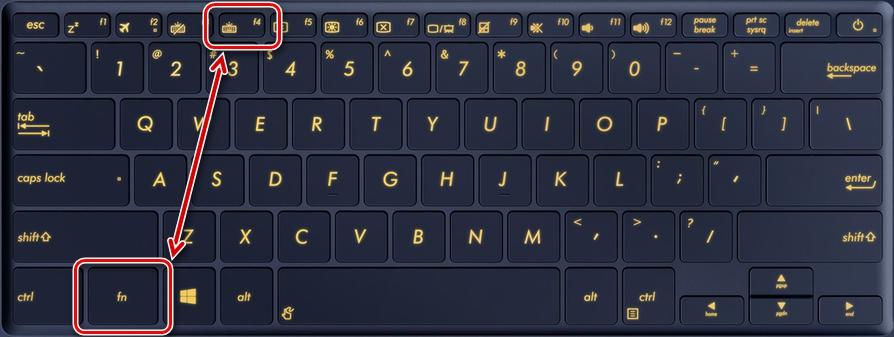
S'il s'avère que le modèle d'ordinateur portable est rétroéclairé, mais que les boutons ne sont jamais allumés, vous devez examiner la fonction de mise sous tension. Le symbole le plus courant du clavier se trouve sur les touches de fonction (F1-F12) ou sur les flèches. Pour l'allumer, il est nécessaire de appuyez simultanément sur la touche Fn et sur la touche portant le symbole du rétroéclairage.La combinaison peut varier. Après cela, il est généralement mis en marche.
Une autre option est un bouton séparé à côté ou sur le clavier principal. Ces solutions sont également disponibles dans certains modèles et sont encore plus simples - il suffit d'appuyer pour allumer la lumière.

Si l'on appuie par erreur sur une combinaison de touches, il est possible de désactiver la fonction de cette combinaison en appuyant à nouveau dessus.
Description de la manière d'allumer et d'éteindre le rétro-éclairage selon le fabricant.
Pour modifier le rétroéclairage du clavier de votre ordinateur portable, sélectionnez la section appropriée et lisez les informations relatives à la marque concernée. Cela suffit généralement pour se familiariser avec le sujet, pour autant que le système soit en ordre et qu'il n'y ait pas de dysfonctionnements ou de défaillances.
Asus
Sur les ordinateurs portables Asus, la façon la plus courante d'activer le rétroéclairage du clavier est d'appuyer sur la combinaison de touches Fn+F4. Si vous maintenez cette touche enfoncée pendant un moment, vous pouvez augmenter la luminosité.
Si on appuie sur la touche F3 au lieu de F4, l'éclairage est désactivé. Et si vous maintenez cette touche enfoncée, la luminosité diminuera jusqu'à la limite souhaitée.
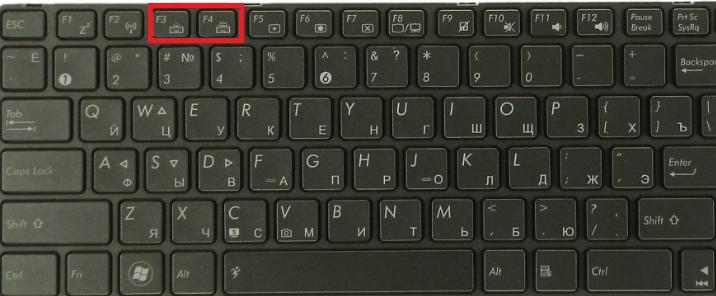
Certains modèles Asus ont un capteur de lumière ambiante intégré. Si elle est active, le rétroéclairage s'allume automatiquement lorsque le niveau de luminosité est inférieur à la limite fixée.
Instruction vidéo pour l'installation d'Asus :
Acer
Sur les appareils de ce fabricant, la lumière est le plus souvent allumée en appuyant simultanément sur les touches Fn et F9. Si vous devez désactiver la fonction, il suffit d'appuyer sur la même combinaison.
Certains modèles avancés ont Bouton appelé rétroéclairage du clavier. Dans ce cas, le rétroéclairage s'allume et s'éteint en appuyant dessus. Elle est le plus souvent située sur le côté gauche.
Une vidéo vous aidera à allumer le rétro-éclairage du clavier sur le Nitro5 d'Acer.
Lenovo
Ce fabricant produit de nombreux modèles à bas prix, qui sont donc courants chez les utilisateurs. C'est simple : pour démarrer le rétroéclairage, vous devez cliquer sur les touches Fn et Espace, il s'allume à une luminosité moyenne.

Si vous voulez augmenter l'intensité du rétroéclairage, vous devez appuyer à nouveau sur la combinaison de boutons ci-dessus. Il faut faire de même si l'on veut éteindre complètement la lumière. Il n'y a pas d'autres options dans Lenovo, ce qui simplifie grandement le processus.
Vidéo de configuration d'un ordinateur portable Lenovo.
Sony
Dans les ordinateurs portables de ce fabricant, il est nécessaire de contrôler le rétro-éclairage des boutons. Application VAIO Control Center. Dans celui-ci, sélectionnez l'élément "clavier", dans lequel il y a un onglet "rétroéclairage du clavier".
Le plus souvent, le système est configuré pour s'allumer et s'éteindre automatiquement en fonction de la lumière ambiante. Si la fonction n'est pas nécessaire, vous devez mettre un point sur "Ne pas activer" et enregistrer les modifications.
D'ailleurs ! Il est possible de sélectionner un mode pour que les voyants des boutons ne s'allument pas lorsque l'ordinateur portable fonctionne sur batterie. Dans ce cas, si l'équipement est connecté au secteur, tout fonctionnera normalement, et si l'alimentation provient de la batterie, les lumières ne s'allumeront pas pour économiser de l'énergie.
Il est également possible de sélectionner un mode de fonctionnement au ralenti dans l'application. Il existe des options pour éteindre les lumières après 10, 30 et 60 secondes. Vous pouvez aussi cocher l'élément qui interdit d'éteindre les lumières même si l'ordinateur portable reste inactif pendant une très longue période.
Vidéo de réparation d'un ordinateur portable SONY.
Samsung
Sur de nombreux modèles Samsung, le rétroéclairage s'allume automatiquement grâce à une cellule photoélectrique intégrée. Si ce n'est pas le cas, vous devez essayer de l'activer en combinant les touches Fn et F4.
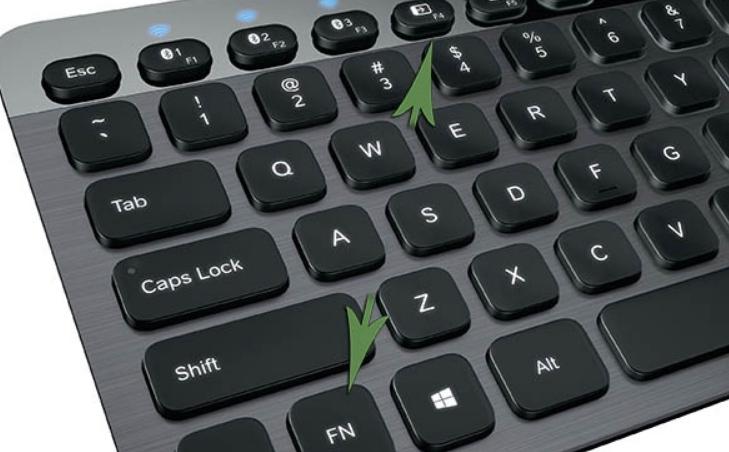
Si cette option ne fonctionne pas, vous devez rechercher le bouton de la torche et l'appuyer simultanément sur Fn ou F4. Eteignez avec la même combinaison.
HP
Pour que les ordinateurs portables HP soient rétroéclairés, vous devez acheter Modèles de pavillons.et ils ont toujours cette caractéristique. En général, cela fonctionne par défaut, mais parfois vous devez allumer la lumière d'une manière ou d'une autre :
- Certains modèles disposent du bouton F5 ou F12 pour cela, selon le modèle.
- S'il y a un symbole de trois points horizontaux sur le côté gauche de la barre d'espacement, le rétroéclairage peut être activé en appuyant sur ce bouton et Fn en même temps. Il est désactivé de la même manière.
- La gamme DV6 dispose d'un bouton séparé pour le rétro-éclairage, indiqué par trois points horizontaux.
Lorsque la lumière s'estompe rapidement et que cela n'est pas pratique, vous devez régler le délai d'attente à un moment opportun. Pour ce faire, entrez dans le BIOS et trouvez-y l'élément "Advanced". De là, sélectionnez l'onglet "Built-in Device Options", où vous survolez la ligne "Backlight keyboard timeout" et appuyez sur la barre d'espace pour ouvrir les paramètres.

Dans la fenêtre qui s'ouvre, sélectionnez un délai afin que le rétroéclairage s'éteigne à un moment opportun. La même fenêtre vous permet également de désactiver cette fonction si vous souhaitez que les touches s'allument en permanence.
En regardant la vidéo, vous apprendrez comment activer les touches FN sur votre ordinateur portable HP.
Dell .
Les ordinateurs portables Dell disposent de différentes options pour allumer les lumières du clavier, tout dépend du modèle. La combinaison se compose toujours de deux boutons, le premier est toujours le même - "Fn", et le second peut être F6, F8 ou F10.
Il est également possible de configurer le mode via le BIOS. Là, dans l'onglet "Configuration du système", il y a un élément "Rétroéclairage du clavier", où vous devez sélectionner les paramètres. En mode "Dim", la luminosité sera moyenne et en mode "Bright", la luminosité sera maximale. La fonction peut être désactivée à cet endroit afin qu'elle ne fonctionne pas. C'est le seul moyen de régler la luminosité.
Exemple vidéo de l'activation du rétro-éclairage du clavier sur Dell via Bios
Huawei
La marque a également commencé à produire des ordinateurs portables Huawei MateBook de qualité, qui ressemblent au célèbre MacBook non seulement par leur nom mais aussi par leur apparence. Certaines modifications sont dotées d'un bouton séparé pour l'allumage, qui fonctionne selon 3 modes : arrêt, lumière tamisée et rétroéclairage lumineux.
Pour certains modèles, il est nécessaire d'appuyer sur une combinaison de la touche Fn et de l'une des touches de la rangée de fonctions comportant l'icône de rétroéclairage. Dans ce cas, le système est le même - Une première pression pour réduire le rétroéclairage, une deuxième pour l'éclaircir et une troisième pour l'éteindre..
MSI
La société fabrique des ordinateurs portables pour les joueurs, de sorte que presque tous les modèles sont dotés de touches éclairées, et beaucoup d'entre eux présentent un éclairage unique pour distinguer le matériel. En même temps, les options de mise sous tension et de configuration peuvent varier.

Le plus souvent, il y a un bouton séparé sur le dessus de l'ordinateur portable MSI, au-dessus du clavier principal. Vous pouvez également appuyer sur l'une des touches de raccourci en conjonction avec Fn. Le réglage peut également être effectué à l'aide des touches, les combinaisons varient.
De nombreux modèles sont dotés d'un utilitaire spécial qui permet non seulement de définir les paramètres du rétroéclairage, mais aussi d'en modifier les couleurs ou d'obtenir un effet chatoyant.
Pour éteindre la lumière, vous appuyez sur le même bouton que pour l'allumer, mais dans certains cas, vous devrez cliquer plusieurs fois de suite sur le bouton Fn.
MacBook
Dans tous les derniers modèles du fabricant, le rétroéclairage s'allume automatiquement lorsque la luminosité descend en dessous d'un niveau acceptable. Un capteur de lumière ambiante intégré en est responsable. Certains paramètres de fonctionnement sont réglés manuellement via des raccourcis.
Pour définir la durée de fonctionnement du système lorsque celui-ci est inactif, cliquez sur "Boot Camp".qui se trouve dans la barre des tâches. De là, vous devriez trouver le L'onglet "Panneau de configuration de Boot Camp".L'onglet " Panneau de configuration de Boot Camp " est l'endroit où les réglages sont effectués.
Dans cette vidéo, vous allez apprendre ce qu'il faut faire lorsque le rétro-éclairage du clavier de votre MacBook ne fonctionne pas.
Microsoft Surface
Si vous utilisez ce modèle d'ordinateur portable hybride, il est facile de régler le rétroéclairage des boutons. Pour allumer la lumière ou augmenter sa luminosité, vous devez Appuyez simultanément sur les touches Alt et F2 et maintenez-les enfoncées.
Si vous souhaitez diminuer la luminosité, utilisez la fonction combinaison des touches Alt et F1. Aucun autre paramètre n'est disponible.
Comment changer la couleur du rétro-éclairage du clavier
Tout d'abord, vous devez vérifier quelles DEL sont utilisées pour le rétroéclairage du clavier de votre ordinateur portable. S'ils sont monochromes, vous ne pourrez pas changer de couleur en ajustant les paramètres. Mais s'ils sont LEDs RGBIl n'est donc pas difficile de régler différentes teintes. L'essentiel est de comprendre les spécificités du processus, qui dépendent du modèle d'ordinateur portable :
- Sur les modèles Dell, vous devez entrer dans le BIOS et trouver l'élément "illumination du clavier RVB" dans les paramètres du système. Vous pouvez y modifier les couleurs standard (vert, blanc, bleu et rouge) ou ajouter des couleurs personnalisées en utilisant les champs de saisie situés à droite de l'écran. Une fois que vous avez effectué vos modifications, assurez-vous de les sauvegarder, puis quittez le BIOS et redémarrez votre ordinateur portable.
- De nombreux ordinateurs portables utilisent des applications pour ajuster et personnaliser les couleurs. Il peut s'agir de développements spécifiques à une marque ou de programmes génériques (par exemple, Steel Series Engine) qui fonctionnent avec la plupart des modèles.
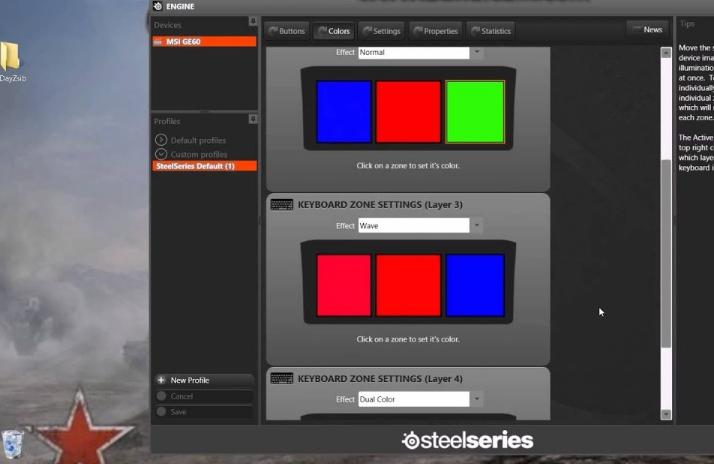
Si vous le souhaitez, vous pouvez changer la couleur des touches même dans les versions qui ne disposent pas d'une telle fonction. Il existe deux solutions, une plus simple et une plus compliquée :
- Démontez le clavier et appliquez un film translucide de la couleur souhaitée sur tous les éléments transparents à travers lesquels passe la lumière (il peut s'agir uniquement des lettres ou des contours des boutons). Le travail n'est pas difficile, mais il est minutieux et demande du soin. Au bout du compte, la teinte deviendra celle que vous souhaitez.
- La deuxième méthode est plus radicale. Il doit être utilisé par ceux qui savent travailler avec un fer à souder. Il faut choisir des LED ayant les mêmes caractéristiques et la même fixation que dans le rétroéclairage, mais utiliser des LED colorées au lieu de monochromes. Dessoudez dans l'ordre diode par diode et soudez une nouvelle à sa place.

Dessouder les diodes Il est également possible d'utiliser une petite torche et de chauffer l'endroit d'insertion pendant une courte période de temps pour faire fondre la soudure.
Si le système a été réinstallé, des pilotes doivent être installés pour tous les périphériques utilisés dans l'ordinateur portable, y compris le rétroéclairage du clavier. Sans cela, le rétroéclairage ne fonctionnera pas et, en outre, le clavier lui-même risque de ne pas fonctionner correctement, surtout s'il y a des touches supplémentaires.
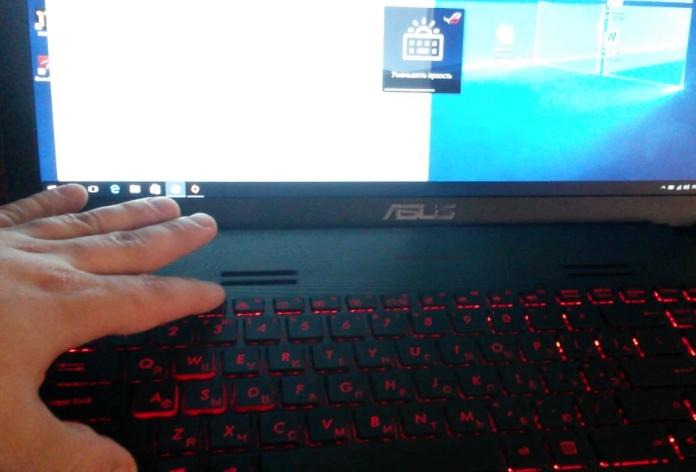
Si vous n'avez pas le disque du pilote sous la main, vous pouvez trouver le pilote sur Internet. Pour ce faire, vous devez connaître le modèle de votre appareil et saisir la requête dans un moteur de recherche. Il est préférable de télécharger le pilote depuis le site officiel du fabricant. Il est préférable de télécharger le pilote sur le site officiel du fabricant ou sur un portail connu et réputé. Dans la plupart des cas, vous devez redémarrer votre ordinateur portable pour que les modifications soient prises en compte.
Pourquoi le rétroéclairage ne fonctionne pas, causes possibles et solutions
Si un modèle d'ordinateur portable dispose d'un rétroéclairage, mais qu'il n'est pas activé par la bonne combinaison de touches, il peut y avoir plusieurs raisons. Ils diffèrent les uns des autres, il est donc nécessaire de comprendre chacun d'entre eux :
- Le rétroéclairage est désactivé dans le BIOS. La situation la plus courante est d'aller dans le BIOS, de trouver l'onglet approprié et d'activer (ou désactiver) le rétroéclairage. Les spécificités dépendent du modèle d'ordinateur portable, il existe des informations détaillées en ligne, il n'est donc pas difficile de s'y retrouver.
- Mettez à jour votre Windows 10. Souvent, les dysfonctionnements sont dus à des défaillances matérielles ou à des pilotes obsolètes, provoquant des conflits et l'arrêt du rétroéclairage. La mise à jour et le dépannage permettront de résoudre le problème.
- Si le capteur de rétroéclairage est responsable de l'allumage, cela peut être la cause du dysfonctionnement. En raison d'une défaillance du capteur, la lumière ne s'allume pas, même via les boutons, et il faut donc la remplacer.
- Parfois, le problème se situe dans le circuit de contrôle du rétroéclairage sur la carte mère. Dans ce cas, vous devrez apporter votre ordinateur portable au service après-vente pour que le problème soit résolu.
- L'humidité dans le clavier peut également en être la cause. Dans ce cas, vous pouvez essayer de le nettoyer ; si cela ne suffit pas, vous devrez remplacer le clavier.

Il n'est pas difficile de savoir comment activer et régler le rétroéclairage du clavier d'un ordinateur portable si vous connaissez les spécificités du modèle et si vous activez l'opération dans le BIOS. Si le problème n'est pas résolu après cela, vous devez le dépister et le rectifier.
